Skype voor Windows: Hoe Dark Mode in te schakelen

Ontdek hoe je eenvoudig en snel de donkere modus voor Skype op je Windows 11-computer kunt inschakelen in minder dan een minuut.

Als Skype geen consistente meldingen geeft over de berichten die u hebt ontvangen, werkt u de app bij. Het uitvoeren van verouderde Skype-versies kan allerlei problemen veroorzaken. Meld u vervolgens af bij uw account, start de app opnieuw en log opnieuw in. Als het probleem zich blijft voordoen, volgt u de onderstaande oplossingen voor probleemoplossing.
Als u blokkeert dat Skype op de achtergrond wordt uitgevoerd, wees dan niet verbaasd als u geen meldingen ontvangt.
Ga naar Instellingen en selecteer Privacy .
Ga vervolgens onder App-machtigingen (linkerdeelvenster) naar Achtergrond-apps en schakel de optie in die Apps op de achtergrond laten draaien .
Maar als u niet alle apps op de achtergrond wilt laten draaien, kunt u alleen specifieke apps inschakelen. Scrol omlaag naar Kies welke apps op de achtergrond kunnen worden uitgevoerd en schakel Skype in.
Zorg ervoor dat u alle meldingen van Skype hebt toegestaan.
Navigeer naar Instellingen en selecteer Systeem .
Klik vervolgens op Meldingen en acties .
Schakel de optie in waarmee u meldingen van apps en andere afzenders kunt ontvangen .
Scroll naar beneden en zorg ervoor dat Skype je meldingen mag sturen. Sorteer de lijst op naam als u Skype niet kunt vinden onder de meest recente weergave.
Ga bovendien naar Skype-instellingen en controleer uw huidige instellingen voor app-meldingen. Zorg ervoor dat de acties waarin u bent geïnteresseerd, meldingen op uw bureaublad kunnen activeren.
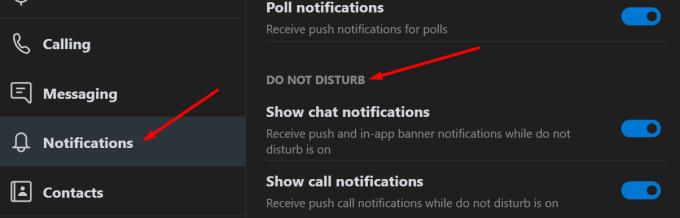
Als je Do Not Disturb vaak gebruikt, kun je de app zo instellen dat bepaalde meldingscategorieën worden weergegeven, zelfs als deze modus is ingeschakeld.
Uw Focus Assist-instellingen kunnen uw Skype-meldingsinstellingen overschrijven. Misschien heb je bijvoorbeeld al bepaalde automatische regels ingeschakeld die alle meldingen gedurende bepaalde uren blokkeren . Of misschien staan Skype-meldingen niet op uw prioriteitenlijst.
Stel Focus Assist in op Uit en schakel al uw automatische regels uit . Controleer of Skype u nu met succes meldingen kan sturen.
Houd er rekening mee dat als je Focus Assist uitschakelt, je alle meldingen van je apps en contacten krijgt. Dat kan mogelijk je focus breken.
Sluit Skype volledig af. U kunt dat doen door te eindigen op de Skype-gerelateerde processen in Taakbeheer. Of u kunt met de rechtermuisknop op Skype in de taakbalk klikken en Afsluiten selecteren .
Typ vervolgens %appdata%\microsoft in de Windows-zoekbalk. Druk op Enter.
Zoek de Skype voor Desktop-map . Klik er met de rechtermuisknop op en hernoem het naar Skype voor Desktop_old.
Start Skype opnieuw en controleer of het meldingsprobleem is opgelost.
Als Skype-meldingen niet werken op Windows 10, controleer dan de instellingen van je app en systeemmeldingen. Zorg ervoor dat de app je meldingen mag sturen. Het resetten van de lokale Skype-instellingen kan ook helpen.
Is het je gelukt om dit probleem op te lossen? Wat blokkeerde Skype-meldingen in uw geval? Neem deel aan het gesprek in de reacties hieronder.
Ontdek hoe je eenvoudig en snel de donkere modus voor Skype op je Windows 11-computer kunt inschakelen in minder dan een minuut.
Als u zich probeert aan te melden bij Skype voor Bedrijven, maar een foutmelding krijgt dat het adres niet geldig is, is deze handleiding iets voor u.
Als Skype voor Bedrijven blijft zeggen dat het geen Skype voor Bedrijven-server kon vinden, volgen hier enkele suggesties om het probleem op te lossen.
Als u uw achtergrond bij Skype-oproepen verbergt, kunt u uw privacy beschermen. Hier leest u hoe u een virtuele achtergrond kunt instellen voor Skype-gesprekken.
Maak snel een Skype-peiling om een einde te maken aan elke discussie. Kijk hoe gemakkelijk ze te maken zijn.
Zie hoe snel en gemakkelijk het is om Skype-vergaderingen te plannen voor groepen en individuele contacten.
Met Skype kunt u nu uw mobiele scherm delen op Android en iOS, en hier leest u hoe u de functie op mobiel kunt gebruiken.
Met TwinCam voor Skype kunt u een tweede camera toevoegen aan een videogesprek met behulp van de camera op uw telefoon, tablet of laptop. Details hier.
Het vervagen van uw Skype-achtergrond tijdens videogesprekken is cruciaal voor het behoud van een zakelijk imago. Hier is hoe dat te doen.
Als u geen bestanden kunt verzenden op Skype voor Bedrijven, zorg er dan voor dat de app de bestandsnaamextensie ondersteunt van het bestand dat u probeert te verzenden.
De Skype laten communiceren met de eindpuntfout kan vervelend zijn. Kijk hoe u deze fout kunt laten verdwijnen en Skype zoals gewoonlijk kunt laten functioneren.
Inkomende Skype-oproepen die niet doorgaan, kunnen erop wijzen dat uw Skype-privacy-instellingen oproepen blokkeren van mensen die niet uw contacten zijn.
Strikte privacy-instellingen en verouderde camerastuurprogramma's zorgen er vaak voor dat Skype uw webcam niet kan detecteren. Los deze problemen op zodat de camera werkt.
Met de komst van Zoom gaat Skype for Business naar het technologiekerkhof. Voor velen is dit geen nieuws. Skype is de afgelopen jaren
Breekpuntfouten kunnen optreden als gevolg van verouderde app-versies of beschadigde OS-bestanden. Het kan ook helpen om uw app-cache te wissen.
Als uw verbinding onstabiel is of als u een verouderde versie van de Skype-app gebruikt, kunt u geen berichten verzenden of ontvangen.
Als u niet gestoord wilt worden door ongewenste of opdringerige Skype-oproepen, kunt u de optie Skype toestaan om ongewenste oproepen te blokkeren inschakelen.
Op Windows 10 vindt u de chatgeschiedenis op het tabblad Gesprek van de Skype voor Bedrijven-client of in de map Gesprek van Outlook.
Microsoft Teams kan verbinding maken met Skype. Gebruikers van Microsoft Teams en Skype-gebruikers kunnen communiceren via chat en telefoongesprekken.
Wanneer u Skype gebruikt, is een van de meest vervelende dingen die u kunt zien, een flikkerende webcam. Flikkeren is vervelend als het je eigen webcam is of als deze in zit. Los met deze tutorial een probleem op waarbij de webcam flikkert bij gebruik van Skype voor Microsoft Windows.
Als u fouten of crashes ondervindt, volg dan de stappen voor een systeemherstel in Windows 11 om uw apparaat terug te zetten naar een eerdere versie.
Als je op zoek bent naar de beste alternatieven voor Microsoft Office, zijn hier 6 uitstekende oplossingen om mee aan de slag te gaan.
Deze tutorial laat zien hoe je een snelkoppeling op je Windows-bureaublad kunt maken die een opdrachtprompt opent naar een specifieke maplocatie.
Wil je niet dat anderen toegang hebben tot je computer terwijl je weg bent? Probeer deze efficiënte manieren om het scherm te vergrendelen in Windows 11.
Ontdek verschillende manieren om een beschadigde Windows-update te repareren als uw apparaat problemen ondervindt na het installeren van een recente update.
Heb je moeite om uit te vinden hoe je een video als schermbeveiliging kunt instellen in Windows 11? We onthullen hoe je dit kunt doen met behulp van gratis software die ideaal is voor meerdere video-bestandsformaten.
Word je geërgerd door de Verteller functie in Windows 11? Leer hoe je de vertellerstem op verschillende eenvoudige manieren kunt uitschakelen.
Het beheren van meerdere e-mailinboxen kan een lastige taak zijn, vooral als je belangrijke e-mails in beide inboxen ontvangt. Dit artikel legt eenvoudige stappen uit om Microsoft Outlook met Gmail te synchroniseren op PC en Apple Mac apparaten.
Hoe de versleutelde bestandssysteemfunctie in Microsoft Windows in te schakelen of uit te schakelen. Ontdek de verschillende methoden voor Windows 11.
Als je toetsenbord dubbel spaties invoert, herstart je computer en maak je toetsenbord schoon. Controleer dan je toetsenbordinstellingen.



























